İdeal bir dünyada, Microsoft Teams için yalnızca bir hesabınız olur ve onu farklı kuruluşlar, ekipler veya müşteriler için kullanırsınız – ihtiyaç ne olursa olsun. Ama gerçek dünya böyle işlemiyor. Birçoğumuz, aynı anda farklı kuruluşlar ve ekiplerle çalışırken Teams’de farklı hesaplar arasında gidip gelmek zorunda kalıyoruz. Ve Microsoft Teams masaüstü uygulaması henüz birden çok hesapla oturum açmayı desteklemediği için başa çıkmak çok zor olabilir. Ancak endişelenmenize gerek yok, takip edebileceğiniz birçok kolay çözüm var.
Yaklaşan Özellik: Masaüstü Uygulamasında Çoklu Hesap Desteği
İlk olarak, Microsoft Teams için masaüstü uygulaması Teams’i kullanmanın en iyi yolu olabilir, ancak şu anda birden çok hesap için destekten yoksun. Ama bazı iyi haberler var. Bu özellik çalışmaktadır ve umarız yakında kullanıcılara sunulacaktır. Microsoft forumunda geliştirilmesiyle ilgili sekmeleri tutabilirsiniz. Ayrıca, Microsoft’taki geliştiricilerin topluluk taleplerine ağırlık vermek için forumdaki özelliği yükseltebilirsiniz.
Bu arada, bu diğer yöntemleri kullanarak birden çok Microsoft Teams hesabınızı verimli bir şekilde yönetin.
Birden Çok Tarayıcı Profili Kullanın
Birden çok Microsoft Teams hesabını sorunsuz bir şekilde sürdürmenin en iyi yöntemi, birden çok tarayıcı profiline sahip Teams için web uygulamasını kullanmaktır. Her profilde ayrı oturumlara sahip olmanıza izin verir.
En çok kullandığınız ana hesabı veya hesabı masaüstü uygulamasına ve diğer hesapları ayrı tarayıcı profillerine kaydedebilirsiniz. Chrome veya Yeni Microsoft Edge gibi çoklu profil desteği sağlayan herhangi bir tarayıcı kullanılabilir.
Tarayıcılar tüm MS Teams özelliklerini desteklemediğinden, web uygulamasında Teams’i kullanmak deneyimi biraz azaltabilir. Ancak Takım konuşmaları, Sohbetler, Çağrılar ve Dosya Paylaşımı gibi özelliklerin çoğu mevcuttur ve en önemlisi, hesaplar arasında geçiş yapmak için Masaüstü uygulamasında oturum açıp kapatmaktan daha kolaydır. Chrome ve Edge gibi tarayıcılar, görüntülü görüşmeleri ve toplantıları bile destekler.
Chrome’da ek profiller oluşturmak için, tarayıcının adres çubuğunun sağ tarafındaki ‘Profil’ simgesine tıklayın ve ardından menüdeki ‘Ekle’ düğmesine tıklayın.
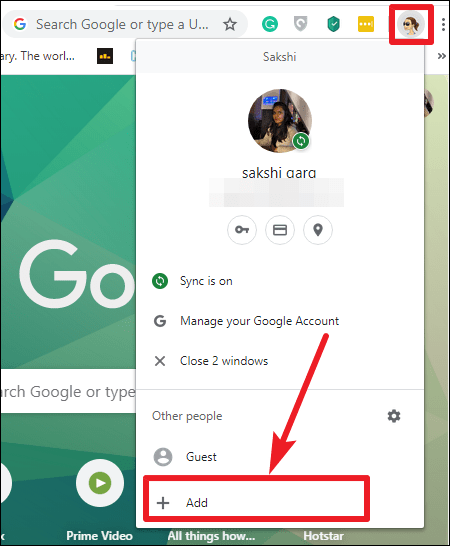
Yeni bir profil oluşturmak için bir pencere açılacaktır. Profil için bir ad ve simge seçin, masaüstü kısayolu oluşturmak için kutuyu işaretleyin ve ‘Ekle’ düğmesine tıklayın.
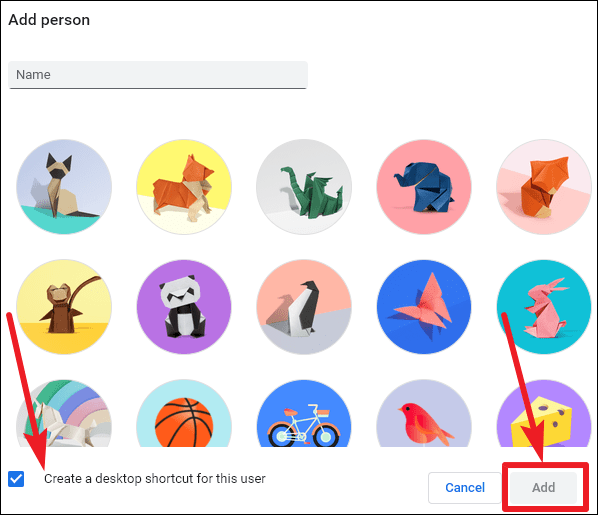
Bu, ayrı bir tarayıcı profili oluşturacaktır. Artık iki tarayıcı profilinde (mevcut ve yeni profil) 2 ek Microsoft Teams hesabında oturum açabilirsiniz. Birden çok Teams hesabı kullanmak istediğiniz kadar tarayıcı profili oluşturabilirsiniz.
Chrome ve Edge’de tarayıcı profilleri arasında kolayca geçiş yapmak için, tarayıcı penceresinin sağ üst köşesindeki ‘Profil’ simgesine tıklayın ve açacağınız profili seçin. Tarayıcı, profili her zaman ayrı bir pencerede açacaktır.
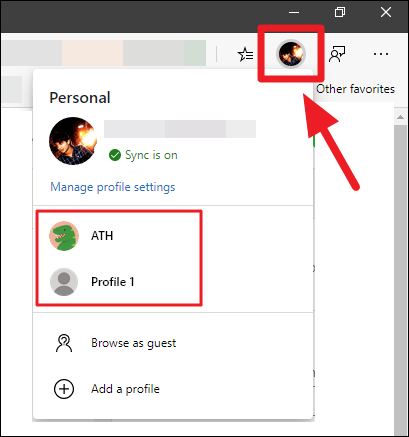
💡Doğrudan masaüstünden erişmek için Microsoft Teams web uygulamasını tarayıcıdan bir masaüstü uygulaması olarak da yükleyebilirsiniz. Tüm MS Teams hesaplarınıza doğrudan masaüstünden erişilebilmesi için her tarayıcı profilinden birden fazla masaüstü uygulaması yükleyin.
Microsoft Teams Mobil Uygulamasını kullanın
Microsoft Teams için masaüstü uygulaması henüz birden fazla hesabı desteklemeyebilir, ancak hem iOS hem de Android için mobil uygulaması birden çok hesapla oturum açmayı destekler.
Teams için mobil uygulamada, hamburger menüsüne (üç üst üste çizgi) gidin ve ardından ‘Ayarlar’a dokunun.
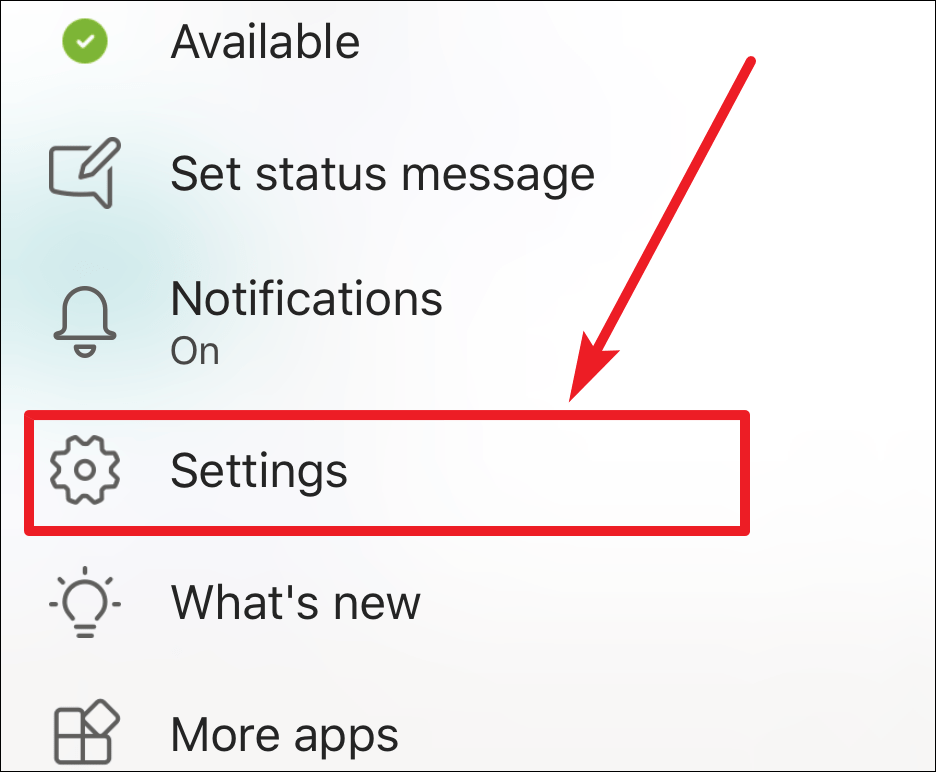
Ayarlar ekranında ‘Hesap ekle’ye dokunun ve diğer hesabınızda oturum açın. Mobil uygulamalara istediğiniz kadar hesap ekleyin ve aralarında kolayca geçiş yapın.
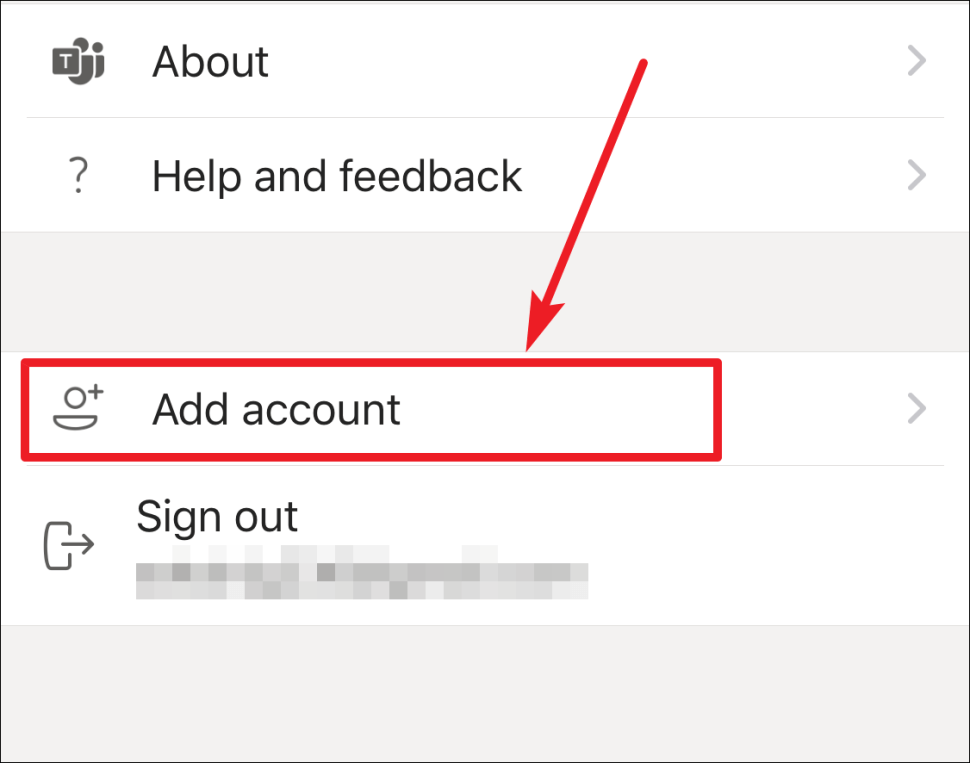
Üçüncü Taraf Bir Uygulama Kullanın
Kullanıcılar ayrıca birden fazla Teams hesabını yönetmek için ‘Portallar’ uygulamasını deneyebilir. Portallar, kullanıcıların uygulama içinden ‘Microsoft Teams’ dahil tüm Outlook 365 hesaplarını yönetmelerine olanak tanıyan üçüncü taraf bir yazılımdır.
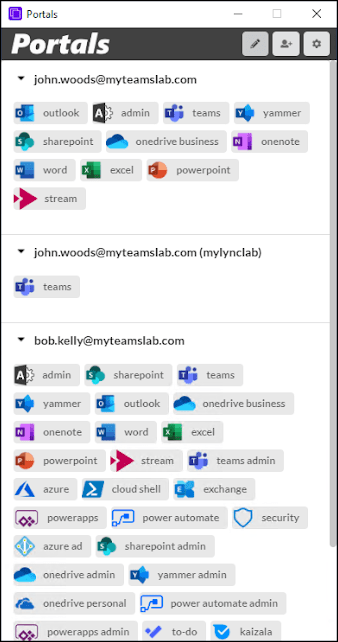
Uygulama Github’dan indirilebilir ve farklı Teams hesaplarının yönetimini sorunsuz hale getirebilir.
Sonuç
Microsoft Teams’de birden çok hesap kullanmak, henüz masaüstü uygulamasında desteklenmediğinden baş ağrısı olabilir. Ama onunla mücadele etmenize gerek yok. Tarayıcı profillerini kullanmak, masaüstü uygulamasına resmi destek gelene kadar Microsoft Teams’de birden çok hesabı kullanmanın en etkili yöntemidir.


